

Si utiliza el controlador de impresora XPS, cuando lea esta información sustituya "Monitor de estado Canon IJ" por "Monitor de estado Canon IJ XPS".
Puede comprobar el nivel restante de tinta y los tipos de depósito de tinta para su modelo.
Abra la ventana de configuración del controlador de impresora
Inicio del Monitor de estado Canon IJ
En la ficha Mantenimiento (Maintenance), haga clic enVer estado de la impresora... (View Printer Status...)
Se abre el monitor de estado Canon IJ y muestra una imagen del estado de la tinta.
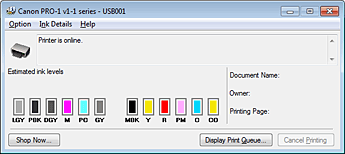
 Nota
Nota
La información que aparece en el Monitor de estado Canon IJ puede variar en función del país o región donde se utilice la impresora.
Si recibe algún aviso sobre el nivel de tinta restante, aparecerá una marca sobre el icono de la tinta.
por ejemplo: 
El depósito de tinta se está agotando.
Prepare un depósito de tinta nuevo.
Si imprime en un papel de tamaño A3 o mayor, es posible que la tinta se agote antes de que finalice la impresión o que el resultado resulte desvaído o con franjas (con líneas blancas).
Si es necesario, haga clic en Detalles de la tinta (Ink Details).
Puede comprobar la información relativa a la tinta.
Si se produce un error relacionado con la cantidad de tinta restante, aparecerá un icono de notificación en la parte superior de la imagen en el cuadro de diálogo Detalles de la tinta (Ink Details).
En estos casos, siga los pasos que se describan en la pantalla para solucionar el problema.
 Nota
Nota
También puede abrir el cuadro de diálogo Detalles de la tinta (Ink Details) seleccionando el icono de tinta en el monitor de estado Canon IJ.
Principio de página
|